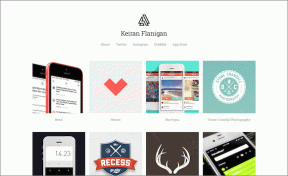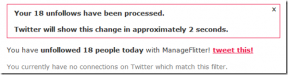10 veidi, kā novērst Android kameras QR kodu, kas nedarbojas — TechCult
Miscellanea / / April 06, 2023
QR kodi neapšaubāmi ir atvieglojuši mūsu dzīvi. Kopš to parādīšanās tie ir izrādījušies diezgan efektīvi darījumu atvieglošanai, izvēlņu skenēšanai un citiem mērķiem. QR kods nav nekas cits kā skenējams raksts, kas glabā daudz datu. Šie dati var pārvērsties par saiti, attēlu vai tekstu. Īpaši pēc Android 13 atjaunināšanas ir kļuvis diezgan viegli skenēt QR kodu. Tomēr, ja esat Android lietotājs, iespējams, jums neizdosies skenēt šo kodu savā tālrunī. Ja jūs saskaraties ar to pašu problēmu, kuras rezultātā Android kameras QR kods nedarbojas, tad esat nonācis īstajā vietā. Mūsu šodienas dokumentā mēs apspriedīsim iemeslus, kuru dēļ kamera neskenē QR kodu, un dažādas metodes, kā mēģināt novērst šo problēmu. Mēs arī esam parādījuši, kā novērst Google objektīva QR koda problēmu, kas nedarbojas. Tātad, sāksim ar galveno problēmu atklāšanu un pēc tam ar dažādām metodēm, lai atrisinātu QR kodu, kas nedarbojas jūsu Android tālrunī.

Satura rādītājs
- Kā labot Android kameras QR kodu, kas nedarbojas
- Iemesli, kāpēc Android kameras QR kods nedarbojas
- Kā labot Google Lens QR kodu, kas nedarbojas
Kā labot Android kameras QR kodu, kas nedarbojas
Šajā rakstā mēs esam snieguši risinājumus, lai Android ierīcē atrisinātu kameras nelasīšanas QR koda problēmu.
Iemesli, kāpēc Android kameras QR kods nedarbojas
Ir vairākas problēmas, kas var neļaut QR kodiem darboties jūsu Android tālrunī. Apskatīsim tālāk norādītos iemeslus.
- Problēmas ar kameru objektīvs no sava Android tālruņa.
- Nepareizs QR koda izvietojums.
- Apgaismojuma un attāluma problēmas.
- Google Lens ieteikumu funkcija ir izslēgta.
- Novecojusi Google Lens versija.
- Novecojusi Android operētājsistēmas versija.
Kā labot Google Lens QR kodu, kas nedarbojas
QR koda skeneris jūsu Android tālrunī var nedarboties, jo atverat tīmekļa lapu, pierakstāties sociālajā kontā vai iepriekš minēto iemeslu dēļ. Ja tā, ir dažas metodes, kuras varat viegli mēģināt savā ierīcē nekavējoties novērst problēmu. Tālāk sīkāk apskatīsim šīs pārbaudītās un izmēģinātās metodes:
Piezīme:Tā kā Android viedtālruņiem nav vienādas iestatījumu opcijas, tās atšķiras atkarībā no ražotāja. Tāpēc, pirms savā ierīcē maināt, nodrošiniet pareizos iestatījumus. Darbības tiek veiktas ar Vivo 1920 un citām Android ierīcēm var atšķirties.
1. metode: notīriet kameras objektīvu
Pirmā lieta, ko vēlaties darīt, lai Android ierīcē novērstu QR koda problēmu, ir notīrīt kameras objektīvu. Dažreiz netīrumi uz kameras objektīva var neļaut pareizi izlasīt kodu. Tāpēc varat pārvilkt kameru ar tīru drānu, lai no tās noņemtu netīrumus. Kad esat notīrījis, mēģiniet vēlreiz pareizi skenēt kodu.
2. metode: atkārtoti palaidiet kameru
Vēl viens vienkāršs risinājums, kā novērst QR nestrādāšanas problēmu, ir piespiedu kārtā aizvērt lietojumprogrammu Kamera un pēc tam to restartēt. Tas ir ļoti vienkārši mēģināt, varat pārbaudīt tālāk norādītās darbības, lai atkārtoti palaistu kameru:
1. Nospiediet ilgi Kameras ikona savā Android ierīcē.
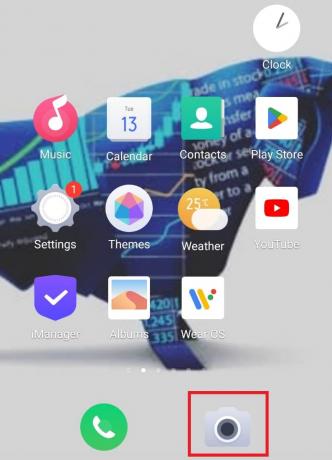
2. Tagad atlasiet Lietotnes informācija no uznirstošās izvēlnes.

3. Pieskarieties Piespiedu apstāšanās programmas informācijas logā.

4. Pēc dažām sekundēm pieskarieties Kamera lai to palaistu vēlreiz, un pārbaudiet, vai tagad varat skenēt QR kodu.
Lasi arī:Kā iegūt QR kodu no mobilo sakaru operatora
3. metode: izmantojiet iebūvēto QR koda skeneri
Vēl viens ātrs risinājums, ko varat mēģināt novērst, ja kamera nenolasa QR koda problēmu, ir nospiest un turēt kameras ekrānu. Izmantojot jauno Android atjauninājumu, iebūvētais QR koda skeneris palīdz diezgan viegli skenēt kodu. Šī funkcija jau ir pieejama kamerā, un to var izmantot, veicot tālāk norādītās darbības.
1. Palaidiet Kamera lietojumprogrammu savā Android tālrunī.

2. Pavērsiet kameru pret kodu un pieskarieties ekrāns.
3. Pieskarieties kvadrātkoda skenēšanas zona lai apstrādātu kodu.

4. Pagaidiet dažas sekundes, līdz ierīce sāk darboties skenēt kodu.
4. metode: manuāli iespējojiet QR kodu
Varat arī manuāli iespējot QR kodu, lai atrisinātu Android kameras QR koda nedarbošanās problēmu. To darot manuāli, varēsit viegli analizēt kodu.
1. Atvērt Kamera savā Android ierīcē.

2. Pieskarieties Iestatījumi kameras ekrānā.
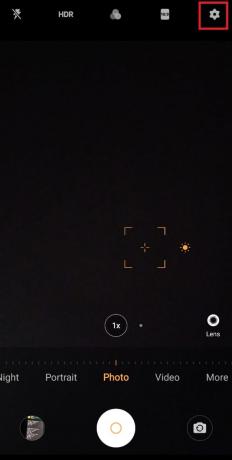
3. Tagad aktivizējiet Google Lens ieteikumi.
5. metode: atrisiniet apgaismojuma un attāluma problēmas
Nākamā lieta, kas ir svarīgi ņemt vērā, skenējot kodu, ir attālums un apgaismojums starp Android ierīci un kodu. Problēmas ar apgaismojumu un attālumu neizbēgami var radīt problēmas QR koda skenēšanā. Tātad, lai atrisinātu šo problēmu, izpildiet tālāk sniegtos ieteikumus.
- Vāja apgaismojuma apstākļos ieslēdziet gaismu, jo QR kodu skenēšanas laikā ir nepieciešama spilgta gaisma.
- Pārliecinieties, ka skenēšanas laikā uz koda nekrīt ēnas.
- Lai nesajauktu kameras fokusu, koda skenēšanas laikā varat izmantot arī vienkāršu vai vienkāršu fonu.
- Pārliecinieties, vai tālruņa kamera atrodas piemērotā leņķī un nav sasvērta.
- Jums vajadzētu arī ievērot attālumu, neturot Android ierīci pārāk tuvu vai pārāk tālu no koda.
6. metode: instalējiet Google Lens
Ja jums vēl nav Google objektīvs instalēta jūsu Android ierīcē, tad tas ir jālejupielādē tūlīt, lai kamera neskenē QR kodu. Google Lens ļauj ļoti viegli skenēt QR kodus un neatstāj kļūdu iespējamību.

Ja esat instalējis lietotni, mēģiniet to atjaunināt, lai atrisinātu Google objektīva QR koda nedarbošanās problēmu.
Lasi arī:Kā skenēt QR kodus ar Android tālruni
7. metode: iespējojiet Google Lens funkciju
Nepietiek ar Google Lens lejupielādi, jums ir jāiespējo Google Lens, lai to aktivizētu, lai skenētu kodus. Iespējojot to, varēsit piekļūt attiecīgās lapas saitei. Koda skenēšanu pārvalda jūsu Android ierīces lietojumprogrammas Kamera funkcija Google Lens Suggestions. Varat veikt tālāk norādītās darbības, lai to ieslēgtu un novērstu, ka kamera nelasa QR kodu.
1. Palaidiet Kamera lietojumprogrammu savā Android tālrunī.

2. Tagad pieskarieties Iestatījumi ikonu kameras sākuma ekrānā.

3. Dodieties uz Ģenerālis sadaļā.
4. Dodieties uz Google Lens ieteikumi tajā un velciet ar ieslēdziet.
8. metode: atjauniniet Google Lens
Ja jūsu Android tālrunī instalētā lietojumprogramma Google Lens ir novecojusi, kamera var neskenēs QR kodu. Tāpēc, kad esat iespējojis Google Lens funkciju, jums jāpārliecinās, vai lietotne ir atjaunināta. Varat uzzināt visu par lietotņu atjaunināšanu savā Android tālrunī, izmantojot mūsu ceļvedi Kā automātiski atjaunināt visas Android lietotnes vienlaikus.

Lasi arī:14 labākie WhatsApp tīmekļa QR koda nedarbošanās problēmas risinājumi
9. metode: atjauniniet Android
Līdztekus lietotnes Google Lens atjaunināšanai ierīcē ir arī jāpārliecinās, vai operētājsistēma ir atjaunināta ar jaunāko pieejamo versiju. Jūsu sistēmā var būt kļūme, kuras dēļ kamera sāk darboties un neskenē QR kodu. Tāpēc mēģiniet atjaunināt savu Android programmatūru, izmantojot mūsu ceļvedi Kā manuāli atjaunināt Android uz jaunāko versiju.

10. metode: izmantojiet trešās puses QR koda skeneri
Android tālruņa Play veikalā ir ne tikai Google Lens, bet arī citas lietojumprogrammas, kas var palīdzēt viegli skenēt QR kodu un novērst Android kameras QR koda nedarbošanos. Jūs varat vienkārši atvērt Spēļu veikals un meklējiet tajā QR koda skeneri, lai atrastu sev ideāli piemērotu.

Bieži uzdotie jautājumi (FAQ)
Q1. Kāpēc mana Android kamera neskenē kodu?
Ans. Ja jūsu Android kamera nevar skenēt kodu, ir jābūt problēmai ar kameras leņķis vai kameras objektīvs pati par sevi.
Q2. Kāpēc mans Samsung tālrunis neskenē QR kodus?
Ans. Ja jūsu Samsung tālrunis nevar skenēt QR kodu, jums tas ir jāiespējo kameras iestatījumi no sava tālruņa.
Q3. Vai visi Android tālruņi var skenēt QR kodus?
Ans. Lielākā daļa Android tālruņu ar Android 9 programmatūra, kas darbojas viņu sistēmās, var skenēt QR kodus.
Q4. Vai Android tālrunis var skenēt QR kodu bez lietotnes?
Ans. Jā, Android tālruņi var skenēt QR kodus bez lietotnes.
Q5. Kāpēc mana Android kamera nedarbojas?
Ans. Ja jūsu Android kamera nedarbojas, tas var būt saistīts ar lietotnes kešatmiņu. Varat to darbināt, vispirms notīrot kameras kešatmiņu.
Ieteicams:
- Kā labot HBO Max, kas nedarbojas PS4 vai PS5
- Labojiet bez skaņas pakalpojumā Spotify operētājsistēmā Android
- 10 labākie risinājumi, kā novērst WiFi zvanus, kas nedarbojas operētājsistēmā Android
- 12 populārākie ERR adreses risinājumi, kas nav sasniedzami operētājsistēmā Android
Mēs ceram, ka mūsu ceļvedis tiks turpināts Android kameras QR kods nedarbojas bija pietiekami izstrādāts un palīdzēja jums informēt par dažādiem veidiem, kā jūs varat sākt skenēt QR kodus no sava Android tālruņa. Lai uzzinātu vairāk, atstājiet mums savus jautājumus un ieteikumus tālāk esošajā komentāru sadaļā.

Elons Dekers
Īlons ir TechCult tehnoloģiju rakstnieks. Viņš raksta pamācības jau aptuveni 6 gadus un ir aptvēris daudzas tēmas. Viņam patīk apspriest tēmas, kas saistītas ar Windows, Android, kā arī jaunākos trikus un padomus.